¿Cómo configurar o iniciar sesión en mi cuenta Samsung?
Nota: Este contenido de ayuda es aplicable a productos comprados en tiendas de Colombia. Si necesitas ayuda para los productos comprados en España o Latinoamérica, contacta con tu Subsidiaria local de Samsung
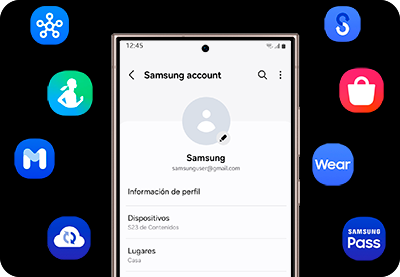
Tu cuenta Samsung ofrece múltiples beneficios: permite sincronizar las aplicaciones de Samsung en tus dispositivos, recibir notificaciones y descuentos, también usar el servicio Find My Mobile para localizar o rastrear tu teléfono, entre otras ventajas.
Importante: tu ID de la cuenta Samsung normalmente será tu dirección de correo electrónico. Primero, asegúrate de que tu dispositivo esté conectado a una red Wi-Fi o de datos.
Pulsa en icono V para obtener mas información.
Configurar una cuenta Samsung
Nota: Si estás configurando tu cuenta por primera vez, se te pedirá que leas los Términos y Condiciones. Toca "Acepto" para continuar.
Inicia sesión en una cuenta Samsung
Una vez hayas configurado tu cuenta Samsung en tu teléfono, iniciará sesión automáticamente en ese dispositivo. También puedes iniciar sesión en tu cuenta Samsung desde tu computadora siguiendo las instrucciones a continuación.
Visita Samsung Account
Nota: En los casos de equipos recientes para iniciar sesión en la introducción IA, puede configurar más tarde a través del botón "Configurar más tarde" para iniciar sesión o crear una cuenta, o si lo deseas puedes seleccionar en "Omitir" en la parte inferior de la pantalla de inicio de sesión de la cuenta Samsung.
1.- Haz clic en "Iniciar sesión".

2.- Ingresa tu dirección de correo electrónico y contraseña y haz clic en "Iniciar sesión".

3.- Ingresa el código de verificación de dos pasos enviado a tu teléfono y haz clic en "Verificar".

Puedes crearla a través de la función de grupo "Familia" después de iniciar sesión en la cuenta Samsung del padre o tutor, en el dispositivo del padre o del niño.
Cuando se crea una cuenta infantil, automáticamente pertenece al grupo familiar del representante familiar correspondiente. Revisa las siguientes indicaciones para la creacion de la cuenta Samsung infantil:
- Lo primero que debes hacer es crear un grupo familiar (menú "Familia" en la configuración de la cuenta Samsung)
- Se te permite un mínimo de 1 integrante y un máximo de 6 integrantes de un grupo familiar.
- La cuenta de un niño debe pertenecer al grupo familiar donde se incluye la cuenta de sus padres.
- Todas las cuentas pertenecientes a un mismo grupo familiar deben ser del mismo país.
- Los miembros de un grupo familiar pueden consultar la información de los miembros del grupo familiar en el menú Gestión de grupos familiares. (Móvil )
- Ruta: Configuración > Cuenta Samsung > Familia > Agregar miembro de la familia > pestaña "Crear cuenta infantil" > introducción de Cuenta infantil/Condición previa >Acuerdo T&C, PN, DN > Verificación del tutor > Ingrese la información del perfil de la cuenta del niño (correo electrónico, contraseña, nombre, fecha de nacimiento) >
Inicio de sesión de cuenta infantil
- Las cuentas de los niños se pueden iniciar sesión con ID/contraseña, cuenta de Google y códigos QR.
- Cuando un niño inicia sesión por primera vez, se realiza la verificación en dos pasos. (Elija y proceda con el número de teléfono del niño o de los padres)
- Después de iniciar sesión, los niños pueden verificar y cambiar la información relacionada con la cuenta (apodo, mensaje de estado, foto de perfil, número de teléfono, y configuración de idioma). Sin embargo, no es posible cambiar el país o la fecha de nacimiento. Sí desea cambiar su nombre, ID de cuenta,o número de teléfono de verificación en dos pasos, debe aprobarlo el tutor.
- Los términos y condiciones o el consentimiento de los padres para el niño lo realizan los padres (o el tutor legal) del niño.
Nota: La nueva función "Grupo familiar" es compatible con algunos dispositivos, tanto el de los padres como el de los niños deben ser compatibles para crear una cuenta infantil. Ten en cuenta que la versión del sistema operativo compatible varía según la región.
Eliminar una cuenta Samsung
Para eliminar una cuenta Samsung de tu dispositivo, debes conocer la contraseña. Si haz olvidado la contraseña, primero restablece la contraseña en línea, luego inicia sesión y elimina la cuenta siguiendo las instrucciones a continuación.
1.- Ve a "Ajustes", luego toca "Cuentas y respaldo" o "Nube y cuentas".
2.- Toca "Cuentas".
3.- Elige la cuenta que deseas eliminar y agrega la información que se te pedirá (correo electronico y contraseña de la cuenta Samsung)
4.- Toca "Eliminar cuenta", luego toca "Eliminar".

Eliminar una cuenta Samsung (desde PC)
Visita Samsung Account
1.- Haz clic en el nombre de tu cuenta.

2.- Selecciona "Configuración de la cuenta de Samsung" o "Gestionar Samsung Account".

3.- Haz clic en "Eliminar cuenta".

4.- Haz clic en "Eliminar" para confirmar.

Cambiar el correo electrónico
Si deseas cambiar la dirección de correo electrónico asociada con tu cuenta Samsung, realiza los siguientes pasos:
Nota: si aparece el mensaje "Procesamiento fallido", asegúrate de que tu dispositivo esté conectado a Internet a través de una red Wi-Fi o de datos.
Nota: Tendrás que verificar este cambio usando un código enviado a tu teléfono.
Cambio de contraseña
Toca "Contraseña y seguridad", ingresa la contraseña actual y tu nueva contraseña, luego toca "Guardar".
Nota: Cambiar tu contraseña cerrará la sesión de tu cuenta en todos los dispositivos.
Sigue los pasos a continuación si olvidaste tu contraseña o ID de cuenta de Samsung y no puedes acceder a tu cuenta Samsung.
Visita Samsung Account
1.- Da clic en "iniciar sesión".

2.- Haz clic en "¿Buscar ID o restablecer contraseña?".

3.- Selecciona "Buscar ID" o "Restablecer contraseña", luego ingresa la información requerida.

- Verifica la bandeja de entrada de tu correo electrónico, luego haz clic en el enlace del correo electrónico que recibiste de la cuenta Samsung.
- Ingresa la nueva contraseña y vuélvela a escribir para confirmar, así tu contraseña será restablecida.
Copia de seguridad o restauración de datos
Puedes usar tu cuenta de Samsung para hacer una copia de seguridad o restaurar los datos y la configuración tu dispositivo automáticamente
Consulta nuestras preguntas frecuentes para obtener información detallada sobre cómo realizar copias de seguridad y restaurar datos en tu dispositivo Galaxy.
Personalizar notificaciones
Para administrar qué notificaciones de la cuenta de Samsung deseas ver (o desactivarlas por completo) sigue este paso a paso:
Toca "Notificaciones generales", luego toca para seleccionar tus preferencias.
Quitar una notificación
Para eliminar una notificación que se muestra actualmente en tu pantalla de bloqueo:
Toca y mantén presionada la notificación, después toca el interruptor para desactivar "Permitir notificaciones" o "Mostrar notificaciones".
Cuenta Samsung bloqueada y solicitud de restablecimiento de contraseña
En la Cuenta Samsung, si se produce un intento de inicio de sesión desde una dirección IP sospechosa que se detecta como anormal para la seguridad, la Cuenta Samsung se puede bloquear temporalmente y se puede cerrar la sesión en el dispositivo mientras se utiliza. Podrás utilizar el dispositivo con normalidad después de restablecer la contraseña a través de la pantalla emergente "Restablecer contraseña" o el enlace del correo electrónico de aviso de "Cuenta Samsung bloqueada y solicitud de restablecimiento de contraseña..." enviado a tu ID de cuenta (correo electrónico).
Nota: Si consideras que alguién puede estar intentando ingresar a tu cuenta, consulta nuestro contenido ¿Qué hacer si se encuentra un inicio de sesión desconocido o un intento de hackeo?
Si tienes dificultades con tu dispositivo móvil, tableta o wearables de Samsung, puedes enviarnos una pregunta en la aplicación Samsung Members.
Esto nos permite observar más de cerca lo que está sucediendo. Los datos son anonimizados y solo se conservan durante la investigación. Obtén más información sobre cómo enviar un informe de error a través de Cómo usar la aplicación Samsung Members
Gracias por tus comentarios
Por favor responda todas las preguntas.



































